
Daftar Isi:
- Pengarang John Day [email protected].
- Public 2024-01-30 09:56.
- Terakhir diubah 2025-01-23 14:49.
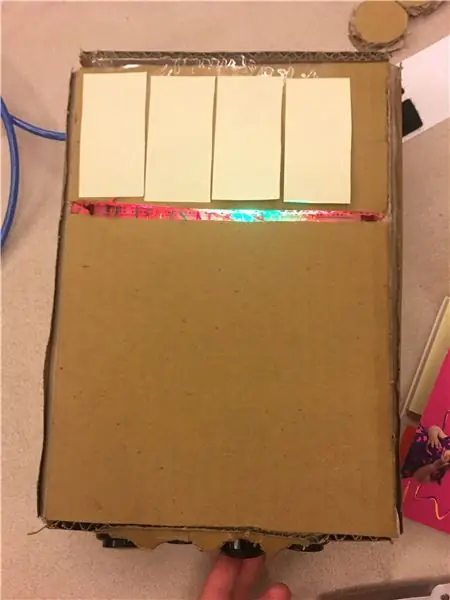
Produk ini memungkinkan Anda untuk melakukan apa yang harus Anda lakukan di siang hari. Saat Anda memainkan tali, Anda dapat menekan tombol di bagian bawah dan lampu akan berubah dari merah menjadi hijau.
Untuk produk ini Anda akan membutuhkan:
1. Karton
2. Kertas catatan
3. Pisau Utilitas
4. Pensil
5. Arduino Leonardo
6. Kawat
7. LED
8. Tombol
9. Lem
Langkah 1: Elektronika
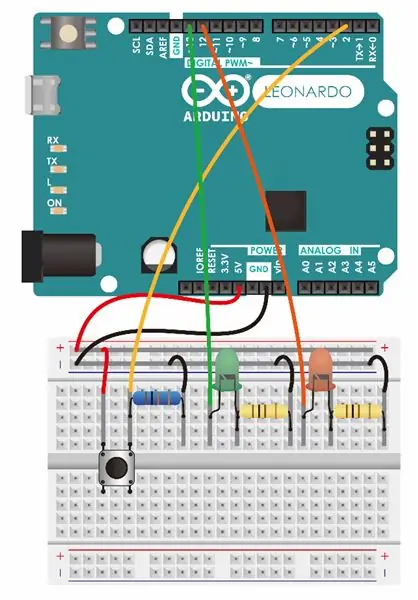
Untuk produk ini, hal utama yang harus dilakukan adalah menggunakan tombol untuk membuat LED berubah warna. Jadi, Anda perlu membuat empat hal pada gambar yang ditampilkan.
Ini kodenya
Langkah 2: Membangun Perumahan

Buat sketsa desain Anda di papan kartu, gunakan pisau untuk memotong garis tetapi sedikit sehingga Anda dapat melipatnya (tidak merusaknya).
Langkah 3: Lubang untuk Tombol

Buat sketsa 4 lubang untuk keempat kancing Anda (tergantung pada berapa banyak kancing yang Anda miliki) dan guntinglah dengan pisau.
Langkah 4: Tempelkan Arduino Anda di Papan
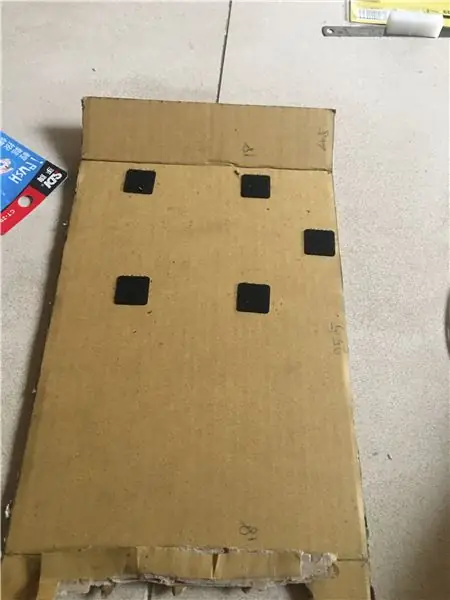
Di tepi karton Anda dapat meletakkan benda-benda yang dapat menempelkan arduino.
Langkah 5: Tempatkan Semua Item On

Terakhir, Anda dapat meletakkan semua item yang Anda dapatkan ke papan kartu dan menempelkan papan kartu tersebut.
Direkomendasikan:
Kalender Kedatangan LED DIY: 3 Langkah

Kalender Advent LED DIY: Saya akan menjelaskan bagaimana kami membuat jam analog ini yang berfungsi ganda sebagai kalender kedatangan. Ada 24 led ws2811 sepanjang waktu dalam lingkaran dan masing-masing menyala hijau hingga hari-hari sebelum Natal. Pada hari Natal, semua lampu menyala
Melampirkan Kalender Google ke Situs Google: 5 Langkah

Melampirkan Google Kalender ke Google Sites: Ini adalah Instruksi untuk mengajari Anda cara membuat, menggunakan, dan mengedit Google Kalender dan kemudian melampirkannya ke Situs Google menggunakan kemampuan berbagi. Ini dapat bermanfaat bagi banyak orang karena Google Sites dapat digunakan untuk mengoordinasikan dan mendistribusikan
Berikutnya Pengingat Rapat Kalender Outlook Layar Sentuh: 6 Langkah

Nextion Touchscreen Outlook Calendar Meeting Reminder: Alasan saya memulai proyek ini adalah karena saya sering melewatkan rapat dan berpikir saya membutuhkan sistem pengingat yang lebih baik. Meskipun kami menggunakan Kalender Microsoft Outlook tetapi saya menghabiskan sebagian besar waktu saya di Linux/UNIX di komputer yang sama. Saat bekerja dengan
EasyTalk: Komunikasi Mudah dan Kalender di Sebelah Anda: 6 Langkah

EasyTalk: Komunikasi Mudah dan Kalender Di sebelah Anda: Nama saya Kobe Marchal, saya belajar di Howest, Belgia dan saya seorang mahasiswa Multimedia and Communication Technology (MCT). Untuk tugas akhir tahun pertama saya, saya harus membuat perangkat IoT. Di rumah kami memiliki masalah ini bahwa saudara saya selalu bermain game
Pusat Kontrol Kotak Outlet Arduino Dengan Kalender Google: 4 Langkah

Pusat Kontrol Kotak Outlet Arduino Dengan Kalender Google: Dalam Instruksi ini Anda akan belajar cara membangun pusat kontrol untuk rumah Anda menggunakan Modul Relai Daya 4-Outlet Adafruit. Anda akan membutuhkan papan Arduino dengan modul wifi seperti Adafruit Feather Huzzah dan Adafruit Power Relay Module 4
